Ochii sunt oglinda sufletului. Și astăzi vom decora această "oglindă"! Admirați-vă ochii modelului nostru mai viu și mai expresiv. La urma urmei, de unde băieții încearcă să-și îndrepte atenția atunci când se uită la o fotografie? Și nu vorbesc despre fotografii sincere :). Și nu este în zadar să se concentreze atunci când trage pe ochi. Calea, apropo, este foarte ușoară, dar eficientă.
Apropo, am vrut să vă dau un alt mod, chiar am găsit fotografia. Dar, în ultima clipă, și-a schimbat mințile. De ce face același lucru, dar petrec mai mult timp? De fapt, în timp ce lecțiile mele sunt concepute special pentru începători.
Facem o fotografie a unei fete frumoase și facem ochii expresivi în Photoshop. Pentru partea masculină a audienței a fost plăcut să realizăm această lecție.
Nu poți să te uiți, dar o poți lua de la mine.

Pasul 1. Deschideți submeniul "Expunere" din panoul "Corectare". Dacă nu aveți acest panou, atunci ar trebui să mergeți la "Window" -> "Correction".

Pasul 2. Creșteți valoarea expunerii la 2-3. În funcție de situație. Oricum, va trebui să corectăm această valoare mai târziu.

Pasul 3. Acum mergeți la "Imagine" -> "Corecție" -> "Inversiune".
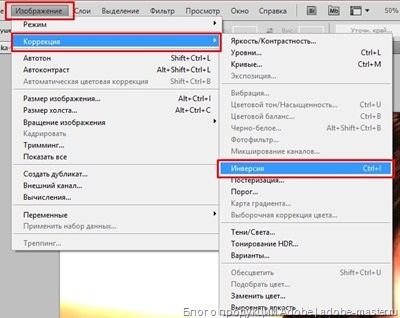
Pasul 4. Acum măriți fotografia pentru a putea lucra cu ochii. Și alegeți o pensulă. Reglați dimensiunea astfel încât să puteți picta irisul ochiului.

Și, de fapt, pictează irisul, fără a atinge pupilele și strălucirea.

Da, pare înfricoșător
Pasul 5. Revenim la setările de expunere, numai că deja reglează gama. Undeva până la 0.4-0.6.

Și, de asemenea, corectăm expunerea astfel încât ochii noștri să pară mai naturali și fără lumină suplimentară.
Și în cele din urmă ar trebui să ajungem astfel:

Pentru comparație (după partea de sus):

Evaluați-vă, vă apreciez:
